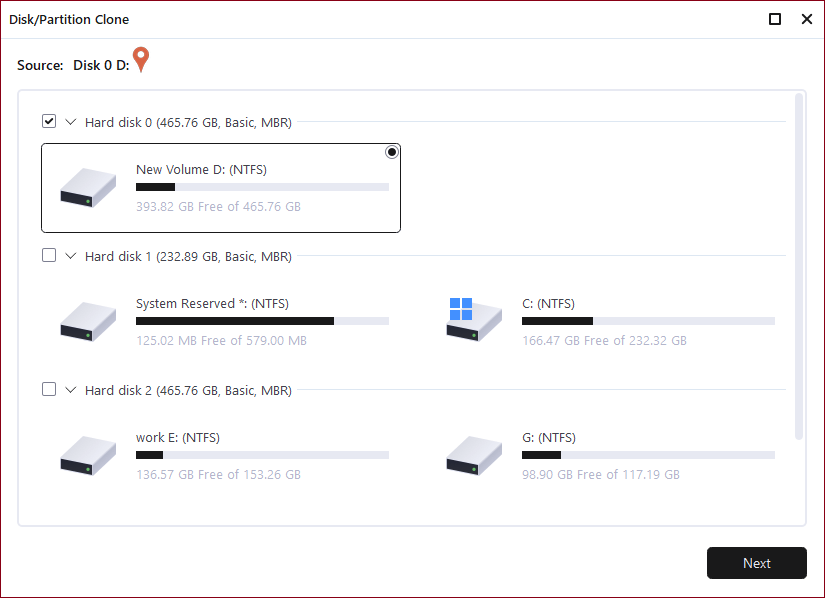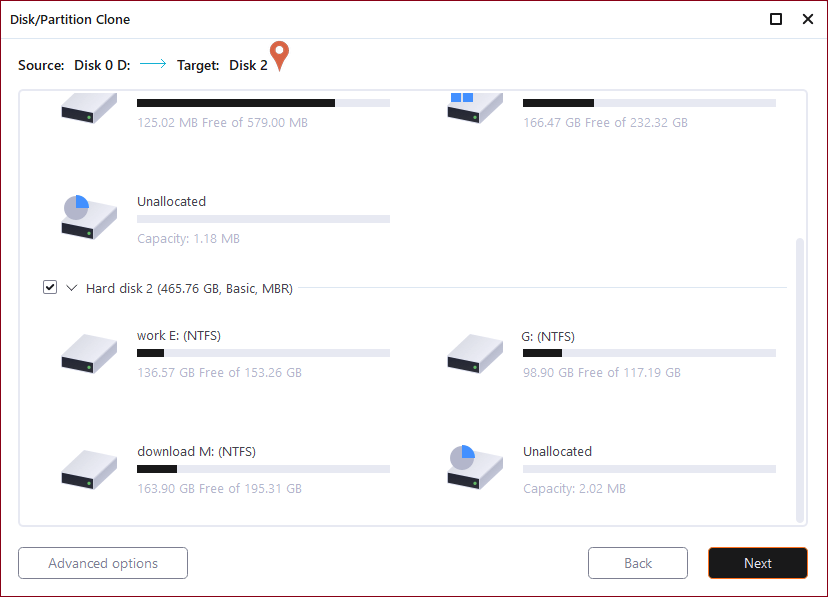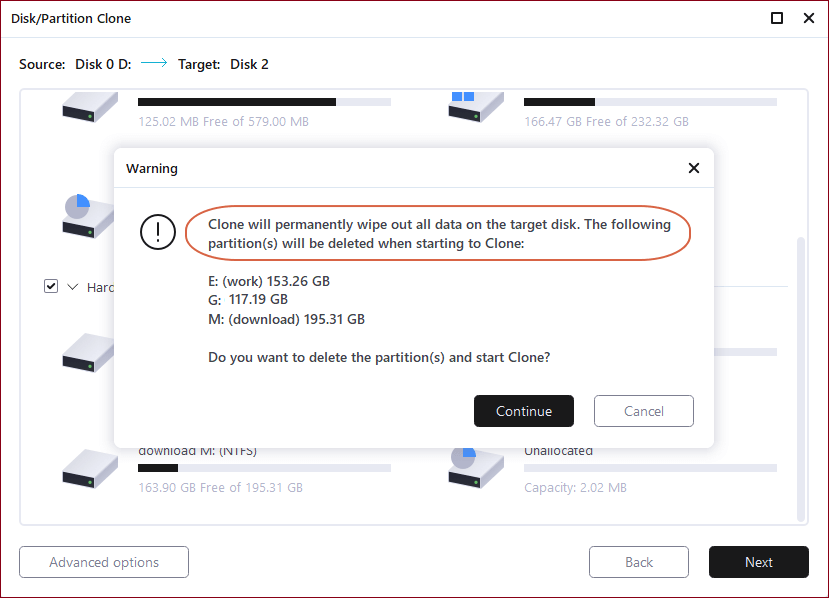لماذا قد تحتاج إلى استنساخ القرص الصلب SSD إلى قرص صلب SSD أكبر؟
ماهي الأسباب التي قد تجعل المستخدم يقوم باستنساخ القرص الصلب SSD إلى قرص صلب SSD أكبر ؟ ما الأسباب التي قد تجعل المستخدمين يرغبون في استنساخ SSD الحالي الخاص بهم إلى قرص صلب أخر بمساحة أكبر؟ نظرًا لأن القرص الصلب SSD أكثر متانة وأسرع وأخف وزناً وأكثر فعالية من حيث التكلفة وصامت لا يصدر اي ضجيج عكس القرص الصلب HDD ، فإن الكثير من المستخدمين يلجأون إلى تركيب قرص صلب من نوع SSD على أجهزة الكمبيوتر الخاصة بهم لتثبيت نظام التشغيل الويندوز وتحكم في نقل البيانات بشكل أسرع ، عندما تنفد مساحة القرص الصلب SSD ، فإن نظام التشغيل والكمبيوتر ستصبح أبطأ مع مرور الوقت ، مما سيؤثر سرعة العمل على جهاز الكمبيوتر ، هذا هو السبب.
لذلك ، لتحسين كفاءة عمل الكمبيوتر أو تسريع نظام التشغيل ، من الضروري نقل أو استنساخ البيانات من القرص الصلب SSD القديم بما في ذلك النظام إلى قرص صلب SSD أكبر ، يبدو أنها ليست مهمة سهلة بالنسبة لمعظم مستخدمي الويندوز العاديين ، اي نقل نظام التشغيل ونقل البيانات من قرص صلب SSD إلى قرص صلب SSD آخر ، فهل هناك اي طريقة أسهل لفعل ذلك؟ نعم ، بفضل برنامج إستنساخ الأقراص - EaseUS Todo Backup المخصص لإدارة الأقراص يمكنك نقل البيانات من القرص الصلب إلى قرص صلب أخر بدون اي مشاكل بما في ذلك نظام التشغيل الويندوز.
كيفية استنساخ القرص الصلب SSD إلى قرص صلب SSD أكبر في الويندوز 10/8/7 دون فقد البيانات.
لتجنب فقدان البيانات أثناء استنساخ القرص الصلب SSD إلى قرص صلب SSD أكبر على الويندوز 10/8/7 ، توفر لك شركة EaseUS برنامج استنساخ الأقراص سهل و بسيط وقوي في نفس الوقت لستنساخ القرص الصلب SSD، تتيح هذه الأداة للمستخدمين استنساخ لأقراص الصلبة دون فقد أي بيانات أو إعادة تثبيت نظام التشغيل من جديد عند تغيير القرص الصلب، إذا كنت بحاجة إلى استبدال القرص الصلب HDD بقرص صلب SSD أو حتى استنساخ قرص صلب SSD إلى قرص صلب أخر SSD أكبر مع نظام تشغيل ، فإن برنامج أستساخ الأقراص - EaseUS Todo Backup سيساعدك على ذلك.
استنساخ مجاني للقرص الصلب ذي حالة صلبة SSD أكبر أو جديد في غضون خطوتين عن طريق برنامج EaseUS Todo Backup.
يمكن لبرنامج EaseUS Todo Backup أن يفعل أكثر مما تتخيل في ظل جميع أنظمة تشغيل الويندوز ، مما يعني أن برنامج EaseUS Todo Backup يدعم استنساخ القرص الصلب SSD إلى قرص صلب SSD أكبر أو ترقية قرص النظام أو حتى استنساخ النظام مثل الويندوز 10/8/7 جميع أنظمة الويندوز ، إذا كنت تشك في ما إذا كان البرنامج يعمل أم لا ، فيمكنك الحصول على نسخة تجريبية ، واتباع الخطوات التالية لبدء استنساخ القرص الصلب SSD مجانًا إلى قرص صلب SSD ! لن تأخد منك العملية الكثير من الوقت والجهد ، اعتمادًا على كمية البيانات الموجودة على القرص الصلب الخاص بك.
الخطوة 1. في الصفحة الرئيسية ، ابحث عن" أدوات - Tools"وانقر عليها. يمكنك مشاهدة النسخ والأدوات المساعدة الأخرى.
الخطوة 2. اختر القرص أو القسم المصدر ، انقر على "التالي - Next".
الخطوة 3. ثم تحتاج إلى اختيار القرص الهدف. تأكد من أن القرص الهدف أكبر من القرص أو القسم المصدر.
الخطوة 4. ستخبرك نافذة تحذير بأن الاستنساخ سيمسح بشكل دائم جميع البيانات الموجودة على القرص الصلب أو القسم الهدف ، إذا كنت تريد بدء الاستنساخ ، فانقر فوق "متابعة - Continue".
إذا كنت تواجه حالة استنساخ القرص الصلب مثل استنساخ الصلب الصلب SSD إلى قرص صلب SSD أكبر ، فجرّب برنامج EaseUS Todo Backup الآن!
ملاحظة : إذا قررت تغيير قرص النظام إلى قرص صلب من نوع SSD أو قرص الصلب HDD أكبر ، فتذكر تغيير ترتيب التمهيد من قرص صلب النظام القديم إلى القرص الصلب SSD أو HDD الجديد في إعدادات BIOS ، أو فإنك قد تواجه خطأ فشل تمهيد النظام.
![]()
![]()
![]()
![]()
![]()
![]()